|
Interfejs graficzny.
Główny interfejs programu składa się
z paska narzędzi, paneli dokujących oraz pola podglądu obrazu.

Interfejs można
konfigurować, zmieniając połażenie oraz
sposób dokowania paneli.
Aby zmienić położenie panela należy nacisnąć lewy klawisz myszy na
nazwie panela (Nawigator, Histogram,
Kolor, itp.) i trzymając przycisk,
przeciągnąć panel w dowolne miejsce.
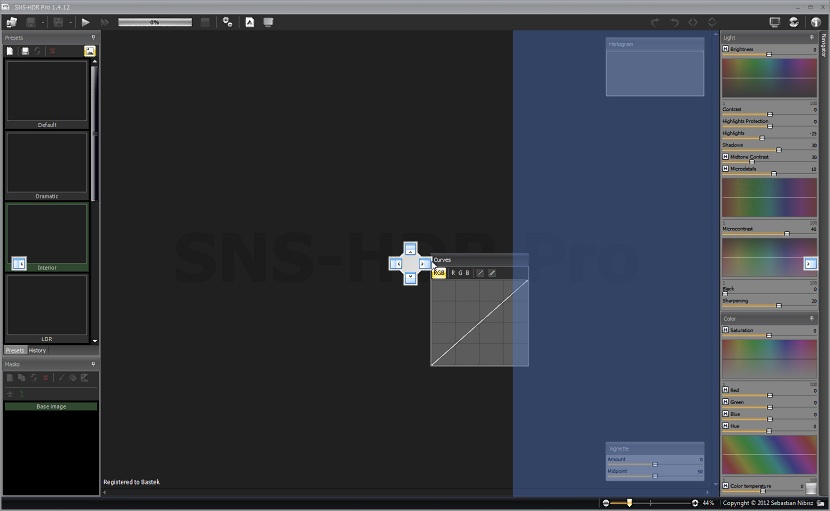
Należy zauważyć, że paneli nie można przenosić gdy są one w trybie autoukrywania. Jeżeli panel znajduje sie w trybie autoukrywania, przed jego przeniesieniem należy ten tryb wyłączyć. Aby tego dokonać należy kliknąć na znaczku  , zlokalizowanym na pasku tytułowym panela. , zlokalizowanym na pasku tytułowym panela.
Istnieje możliwość ulokowania paneli poza obszarem
głównego okna aplikacji, co pozwala
skonfigurować program do pracy na
wielu monitorach.
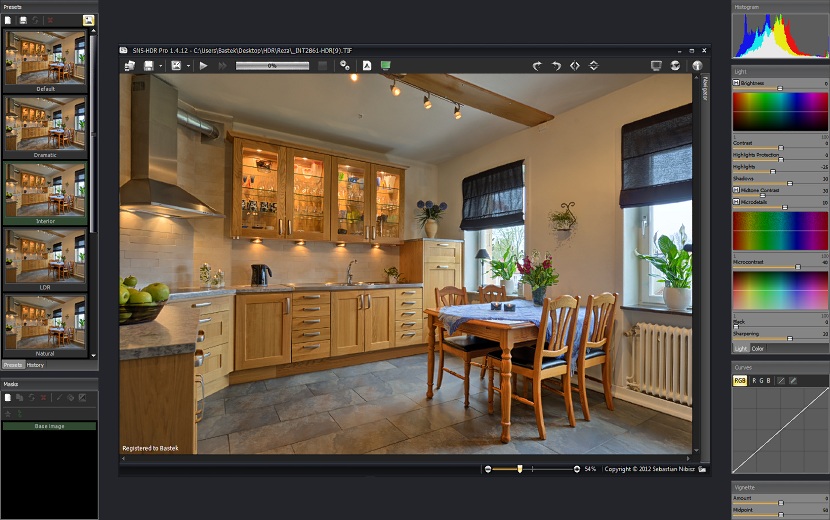
Konfigurację interfejsu można zresetować
i przywrócić domyślne położenie paneli.
Aby tego dokonać należy kliknąć na ikonce  ,
zlokalizowanej na pasku narzędzi. ,
zlokalizowanej na pasku narzędzi.
Język interfejsu.
Interfejs program SNS-HDR dostępny jest
obecnie w
jedenastu językach:
- angielskim,
- bułgarskim,
- chorwackim,
- francuskim,
- hiszpańskim,
- holenderskim,
- niemieckim,
- polskim,
- portugalskim,
- serbskim,
- włoskim.
Język interfejsu można zmienić z
poziomu programu SNS-HDR. Aby tego dokonać należy kliknąć na ikonce  ,
zlokalizowanej na pasku narzędzi, oraz
wybrać z listy odpowiedni język
interfejsu. ,
zlokalizowanej na pasku narzędzi, oraz
wybrać z listy odpowiedni język
interfejsu.
Zarządzanie barwą.
Program SNS-HDR posiada wbudowany moduł zarządzania barwą i w pełni wspiera profile kolorów. Wspierane są profile kolorów monitora oraz profile kolorów osadzone w plikach obrazów.
Obsługa profilu monitora jest w programie SNS-HDR domyślnie włączona
(profil kolorów jest pobierany z systemu operacyjnego).
O aktywności profilu kolorów monitora
świadczy zielony kolor ikonki stanu  , zlokalizowanej na
pasku narzędzi. Gdy ikonka stanu jest
szara, profil kolorów monitora nie jest
aktywny. Profil monitora można deaktywować, klikając na ikonce stanu
lewym przyciskiem myszki. Ponowne
kliknięcie na ikonce aktywuje profil.
Możliwe jest odczytanie nazwy aktywnego
profilu monitora. W tym celu należy
najechać na ikonkę stanu kursorem myszki
i poczekać do czasu wyświetlenia pod
ikonką pola z nazwą aktywnego profilu. , zlokalizowanej na
pasku narzędzi. Gdy ikonka stanu jest
szara, profil kolorów monitora nie jest
aktywny. Profil monitora można deaktywować, klikając na ikonce stanu
lewym przyciskiem myszki. Ponowne
kliknięcie na ikonce aktywuje profil.
Możliwe jest odczytanie nazwy aktywnego
profilu monitora. W tym celu należy
najechać na ikonkę stanu kursorem myszki
i poczekać do czasu wyświetlenia pod
ikonką pola z nazwą aktywnego profilu.
W programie przyjęto, że robocza
przestrzeń kolorów jest zgodna z
przestrzenią kolorów obrazów źródłowych.
Jeżeli obrazy źródłowe zapisane zostały
w przestrzeni sRGB, to przestrzeń sRGB
będzie przestrzenią roboczą dla tych
obrazów w programie SNS-HDR.
Możliwe jest określenie przestrzeni
kolorów do jakiej będą konwertowane
obrazy RAW w programie SNS-HDR. Aby określić
przestrzeń kolorów dla obrazów RAW w
programie,
należy kliknąć na ikonkę  , zlokalizowaną
na pasku narzędzi, oraz wybrać z listy
odpowiednią przestrzeń kolorów. , zlokalizowaną
na pasku narzędzi, oraz wybrać z listy
odpowiednią przestrzeń kolorów.
|